コンピュータでユーザーを切り替える方法: まずコントロール パネルを開き、[アカウントの種類の変更] をクリックし、次に [コンピュータの設定で新しいユーザーを追加]、[アカウントの追加] の順にクリックし、電子メール アドレスを入力します。スタートメニューをクリックし、ユーザーアカウントを切り替えるだけです。

#この記事の動作環境: Windows10 システム、Thinkpad t480 コンピューター。
具体的な方法:
まず、コンピューターの設定を開き、コンピューターの設定でコントロール パネルを見つけて開き、コントロール パネルの [ユーザー アカウントとファミリー セーフティ] で [アカウントの種類の変更] を見つけてクリックします。以下に示すように。
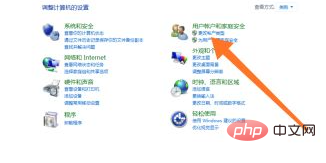
次に、管理アカウント ページに入り、次の図に示すように、[コンピューターの設定で新しいユーザーを追加] を見つけ、[コンピューターの設定で新しいユーザーを追加] をクリックします。
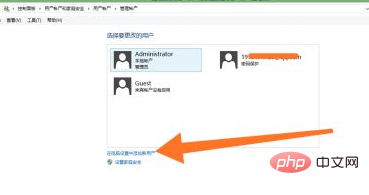
次に、[アカウントの追加] をクリックし、ポップアップ ウィンドウにメール アドレスを入力し、[次へ] をクリックして、下の図に示すように新しいユーザー アカウントを追加します。 。
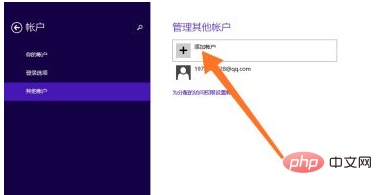
最後にデスクトップに戻り、スタート メニューをクリックし、現在ログインしているユーザー アカウント名をクリックして他のユーザー アカウント名をポップアップ表示し、選択してクリックします。切り替えたいユーザーアカウント名で下図のように切り替えることができます。
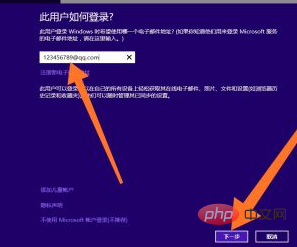
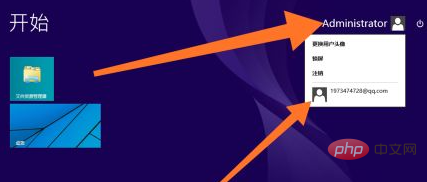
無料の学習ビデオ共有: php チュートリアル
以上がコンピュータのユーザー切り替えの詳細内容です。詳細については、PHP 中国語 Web サイトの他の関連記事を参照してください。